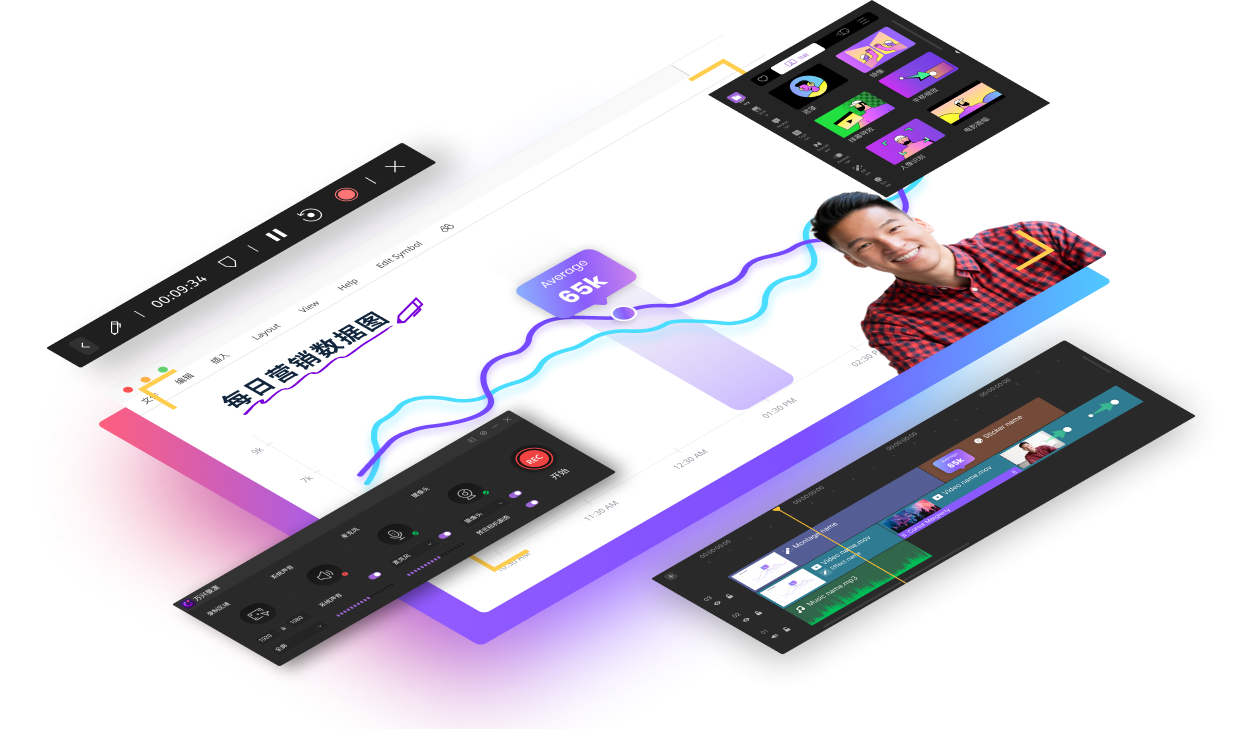OBS屏幕录制软件评价|下载|录制|替代软件

OBS Studio是一个开源屏幕录制软件,用于录制电脑上显示的工作和生活内容,并允许你与他人共享。此外,OBS屏幕录制软件可以在哔哩哔哩和抖音等各种平台上进行游戏直播。它还可以创建录制视频,可以在实时演示、网络研讨会、课程等活动中使用。
OBS Studio是一款功能强大的软件,它可不只有快速直接的屏幕录制的功能。该程序还能够处理多个来源文件,并将它们合并播放。由于市面上的许多视频流软件需要购买使用,因此免费软件往往缺乏一些基本功能。
OBS Studio软件对用户友好,可供商业和非商业用户免费使用。但是,OBS是最好的屏幕录制软件吗?OBS屏幕录制软件安全吗?接下来的内容能帮助你找到答案:
部分1:适用于Windows 10的OBS屏幕录制软件下载
第 1 步:打开你的浏览器,访问https://obsproject.com/ OBS Studio网站主页。在主页上选择"Windows"选项。

第 2 步:页面跳转后,需要你点击OBS下载的确认。".exe文件"将在页面加载后开始下载。如果你的下载尚未开始,可以单击页面上的链接进行下载。
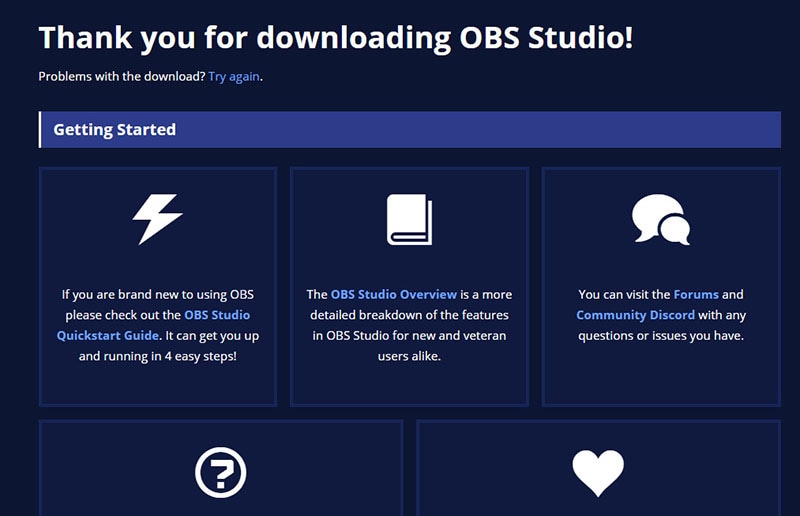
第 3 步:单击下载的 Exe 文件,应用程序将请求运行安装程序的权限。选择"是"。
第 4 步:OBS Studio安装程序显示欢迎屏幕;单击"下一步"继续。
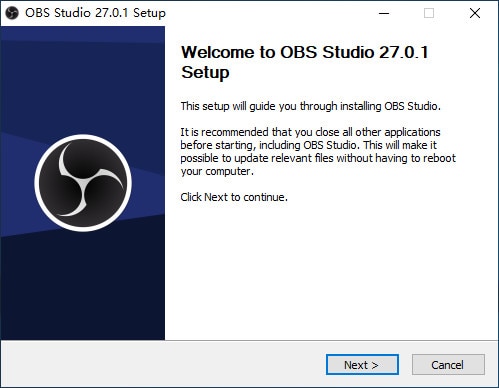
第 5 步:阅读许可协议后,然后选择"下一步"。
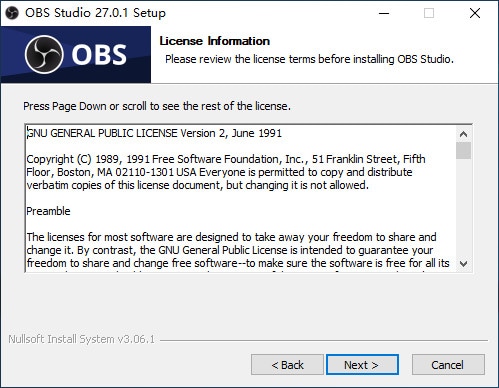
第 6 步:通过单击"浏览"选择要安装OBS的位置。如果提供的默认文件位置合适,请单击"下一步"。
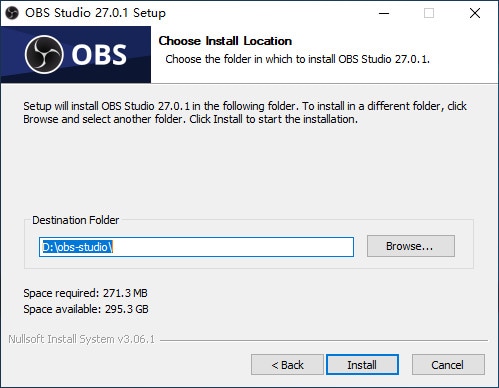
第 7 步:立即安装。
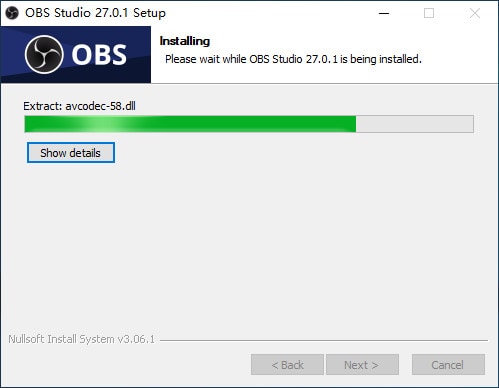
第 8 步:安装完成后,如果你想启动软件,可以保留启动OBS Studio上的检查,也可以取消选选择。然后选择"完成"。到这里你就完成了Windows 10 OBS屏幕录制软件下载。
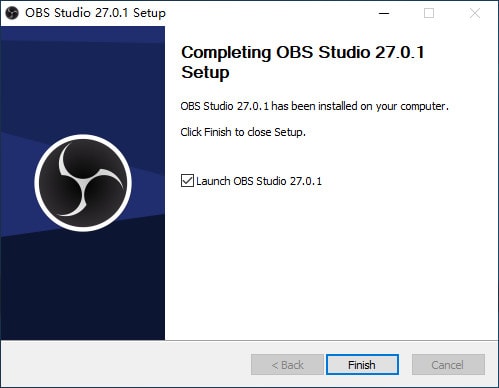
部分2:OBS屏幕录制软件的8个重要功能
OBS提供了许多基本功能,可以将视频进行优化。OBS支持将视频和音频进行混合录制,这让他在众多软件中脱颖而出。当然,软件也有一些基本录制和导出功能,这在直播和录制方面十分重要。
输入源和场景:OBS提供了无限数量的场景。它支持多个输入源,包括录制屏幕、游戏、音频、浏览器、颜色、图像、图像幻灯片、文本、视频录制设备和媒体源(如网络摄像头)。
混音器:在直播或录制时,你有2个音频源可选择:系统音频和麦克风。你也可以按照需求设置优先播放音源。除了音量设置外,OBS还可以控制其他属性,这些属性可以使你的音频更具吸引力,例如:
- 音频压缩器
- 音频颗粒
- 噪声门
- 降噪功能
- VST 2.x 插件
场景过渡:场景过渡功能可让场景切换更加自然。OBS Studio支持多个场景过渡。
OBS过滤器:OBS屏幕录制软件支持使用色度键控,蒙版和色彩校正等功能。强大的配置可让你轻松添加新源并修改属性。
控制:你可以根据需要进行操作,例如开始直播、录制。可以在演播室模式对输入源和场景进行设置。
用户界面:OBS屏幕录制软件拥有干净友好的界面,允许你添加多个源、录制特定窗口;你可以设置直播的所有参数。软件还允许你根据自己的喜好自定义排版,这个功能在其他软件很少看到。
多视图:OBS Studio支持处理多个场景,这个功能可以在多个场景之间轻松切换。
快捷键:OBS屏幕录制软件提供简单的组合快捷键,不需要通过菜单查找特定功能。并且,软件上几乎所有的操作都可以用快捷键激活。
部分3:如何使用OBS屏幕录制软件
由于具有友好的用户界面,使用OBS进行屏幕录制和直播相对容易。OBS提供了一个官方设置估计器,能帮你找到最佳设置。此外,它们还提供了编码器而不是CPU编码在线传输。
OBS Studio支持使用标准比特率,确保以指定的比特率进行播放。此外,这能帮你解决流式传输时可能遇到的延迟或其他相关问题。
下载并安装OBS:在计算机上安装完应用程序后启动OBS。
OBS快速启动设置:首次启动应用程序时,默认情况下屏幕左下角添加了一个场景。
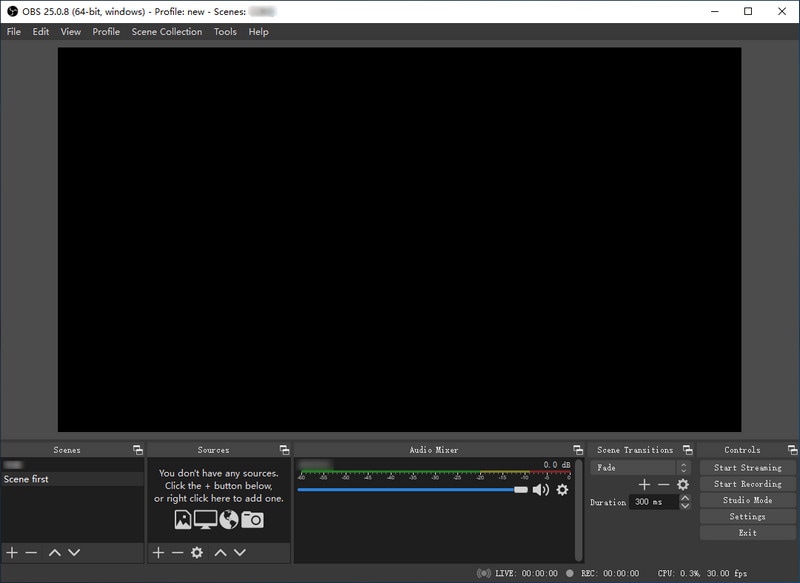
在开始录制之前,你需要在此场景中添加源;选择默认"场景"后,单击名为"源"的面板底部"+"按钮,然后选择"Linux 上的屏幕录制"或 Mac 和 Windows 上的"显示录制"。
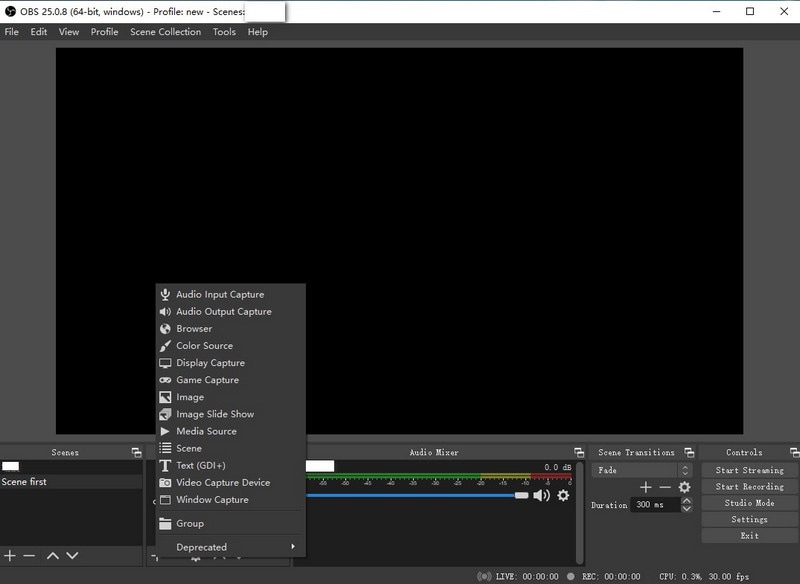
继续单击弹出窗口中的"确定"。
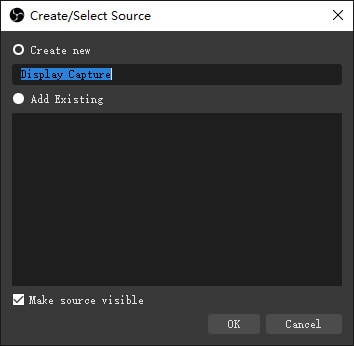
完成后,选择位于界面右下角的"设置"按钮。
在左侧显示的菜单中选择"输出",并记住"录制路径"字段,因为这是录制文件的保存位置。
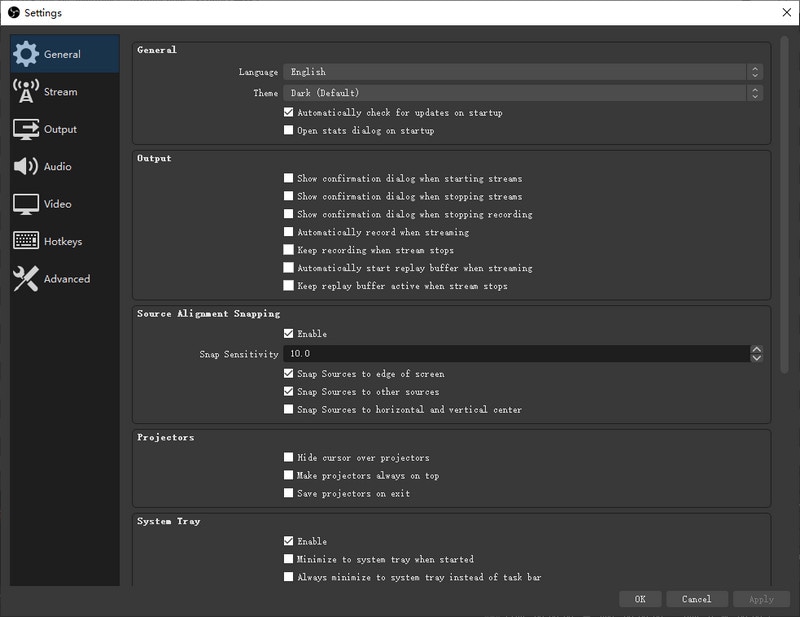
开始录制:单击"开始录制"按钮。
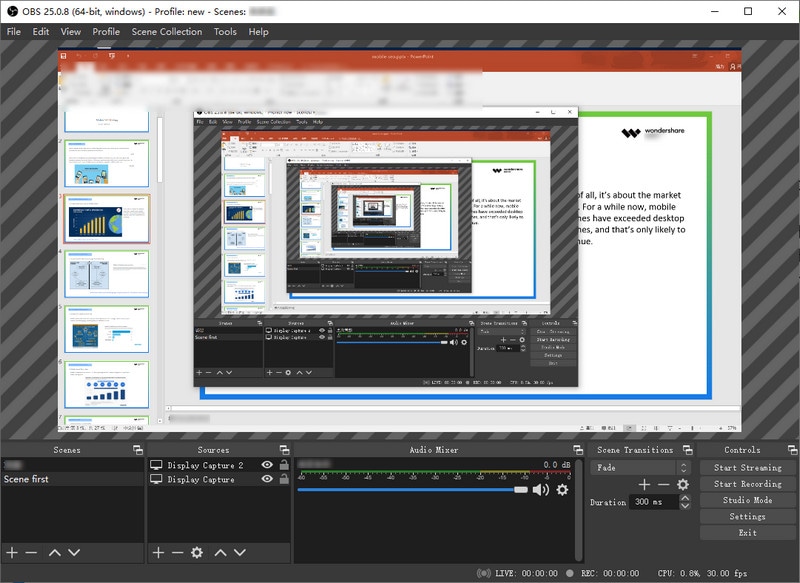
完成后,单击"停止录制",视频将保存到设置中的指定文件夹中。
此外,缓冲区越大,视频质量越好。但是使用自定义缓冲区大小会影响录制游戏的运动质量。增加缓冲区大小的缺点是缓冲区很快会被填满,这会导致网络数据激增。
此外,这个过程可能导致延迟;较小的缓冲区会使过渡变得简单,但是它也会降低录制质量。
虽然有时候调整自定义比特率是有效的,但我们更建议将自定义缓冲区单独保留,并使用准确的比特率。
部分4:最佳OBS屏幕录制软件替代
对于那些想要录制高节奏在线游戏的用户来说,万兴录演屏幕录制软件是OBS 的最佳替代软件。万兴录演的主要功能包括:支持以高达每秒120帧的速度录制快节奏游戏、可以同时录制音频和网络摄像头。最新版本万兴录演还添加了面部识别功能,可以大大提高你的网络摄像头录制体验。
 安全下载
安全下载除了基础功能外,万兴录演还可用作视频剪辑工具进行基本编辑,例如添加文本,注释,视频模板等。万兴录演还拥有4K分辨率剪辑,GIF,视频稳定,关键帧剪辑,降噪,8种不同语言版本以及OBS没有的许多其他功能。

OBS在YouTube Live,Twitch,Facebook Live等媒体播放方面做得非常出色。OBS是一个开源软件,在免费使用的同时还拥有20多个插件。
OBS绝对是市场上最强大的录制软件之一,因为它功能丰富,甚至很多功能在一些付费软件里也没有。但是万兴录演屏幕录制软件也具有很多高级的功能,非常适合初学者和自由职业者。
关于OBS屏幕录制软件的常见问题
OBS是一个好的屏幕录制软件吗?
是的,OBS在操作和功能方面被认为是最好的免费软件。它是一款开源软件,可以轻松录制计算机屏幕。有些人可能认为它设置比较复杂,但它确实是一个很好的屏幕录制软件,特别是对于游戏玩家来说。
为什么我不能在OBS上录制屏幕?
有些人在录制时遇到OBS黑屏或根本无法工作,你可以尝试以下方式:在Windows 7中以兼容模式启动;多次重新安装 x32 和 x64;禁用并卸载空间桌面。你可以在此找到更多OBS问题和解决方法。
为什么OBS录制延迟?
请将编码器更改为 AMD VCE。你不需要从 x264 的压缩的话最好使用 GPU 编码器进行本地录制。x264 非常适合流式传输,可以获得更好的压缩效果,但这对于本地录制文件不利。